'>

Če želite ohraniti tiskalnik HP OfficeJet 3830 v dobrem stanju ali če tiskalnik ne deluje tako pravilno, kot bi moral, posodobite njegov gonilnik. Tukaj je opisano, kako to storiti.
Posodobitev gonilnika tiskalnika HP OfficeJet 3830
- Posodobite gonilnik tiskalnika z upraviteljem naprav
- Prenesite gonilnik tiskalnika iz HP-ja
- Samodejno posodobite gonilnik tiskalnika
1. način: Posodobite gonilnik tiskalnika z upraviteljem naprav
Z Upraviteljem naprav lahko posodobite gonilnik tiskalnika. Narediti tako:
1) Pritisnite tipko Tipka z logotipom sistema Windows in R na tipkovnici, da prikličete Teči škatla.
2) Vnesite » devmgmt.msc “, Nato pritisnite Enter na tipkovnici.
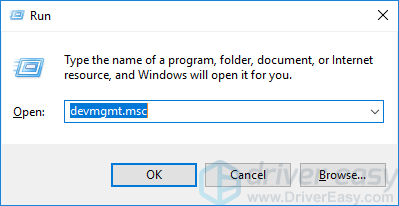
3) Dvojni klik Tiskalne čakalne vrste . Desni klik HP OfficeJet 3830 series , nato kliknite Posodobi gonilnik .
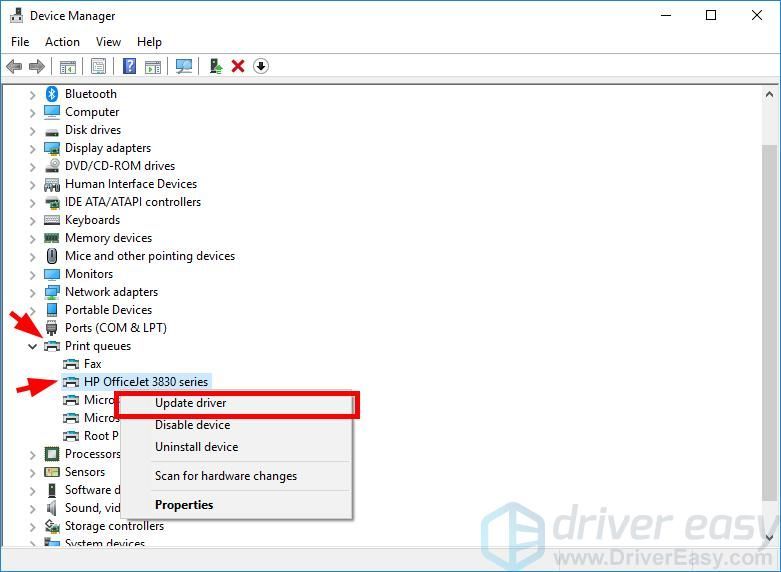
4) Kliknite Samodejno poiščite posodobljeno programsko opremo gonilnikov .
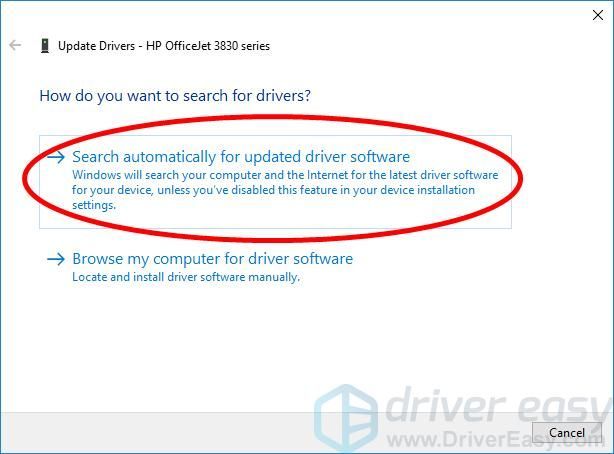
5) Počakajte, da vaš sistem posodobi gonilnik namesto vas.
2. način: Prenesite gonilnik tiskalnika iz HP-ja
Gonilnik tiskalnika HP OfficeJet 3830 lahko prenesete tudi s HP-ja in ga namestite sami. Narediti tako:
1) Pojdi na HP-jeva uradna spletna stran in poiščite officejet 3830 '.
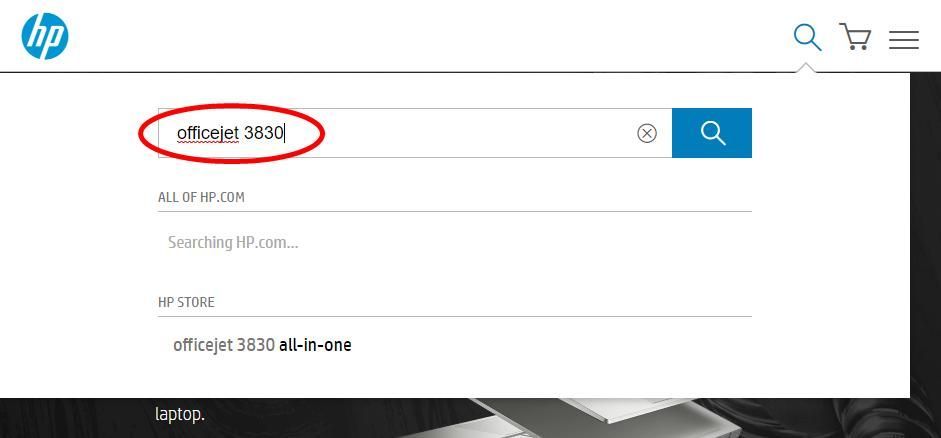
2) Pojdite na stran za prenos gonilnika tiskalnika in nato v svoj računalnik prenesite pravi in najnovejši gonilnik.
Prenesite gonilnik, ki je primeren za vašo različico sistema Windows. Vedeti morate, kateri sistem se izvaja v vašem računalniku - ali gre za Windows 7, 8 ali 10, 32-bitno ali 64-bitno različico itd.3) Odprite preneseno datoteko in sledite navodilom na zaslonu, da jo namestite v računalnik.
3. način: samodejno posodobite gonilnik tiskalnika
Če nimate časa, potrpljenja ali spretnosti za ročno posodobitev gonilnika, lahko to storite samodejno z Voznik enostavno .
Voznik enostavno bo samodejno prepoznal vaš sistem in našel ustrezne gonilnike zanj. Ni vam treba natančno vedeti, v katerem sistemu deluje vaš računalnik, ni treba tvegati prenosa in namestitve napačnega gonilnika in vam ni treba skrbeti, ali boste pri namestitvi naredili napako.
Gonilnike lahko prenesete in namestite z brezplačnim ali Za različica Driver Easy. Toda z različico Pro je potrebno le 2. klikne (in dobiš popolna podpora in a 30-dnevno jamstvo za vračilo denarja ):
1) Prenesi in namestite Voznik enostavno .
2) Teči Voznik enostavno in kliknite Skeniranje zdaj . Voznik enostavno bo nato skeniral vaš računalnik in zaznal morebitne težavne gonilnike.
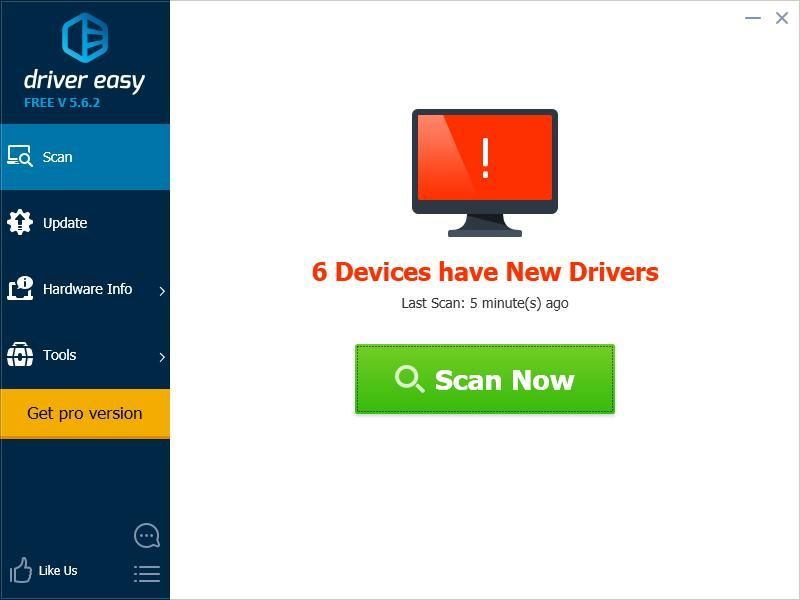
3) Kliknite Nadgradnja poleg HP OfficeJet 3830 series da prenesete najnovejši in ustrezen gonilnik zanj. Lahko tudi kliknete Posodobi vse spodaj desno za samodejno posodabljanje vseh zastarelih ali manjkajočih gonilnikov v računalniku (za to je potreben Pro različica - Ko kliknete Posodobi vse, boste pozvani k nadgradnji.
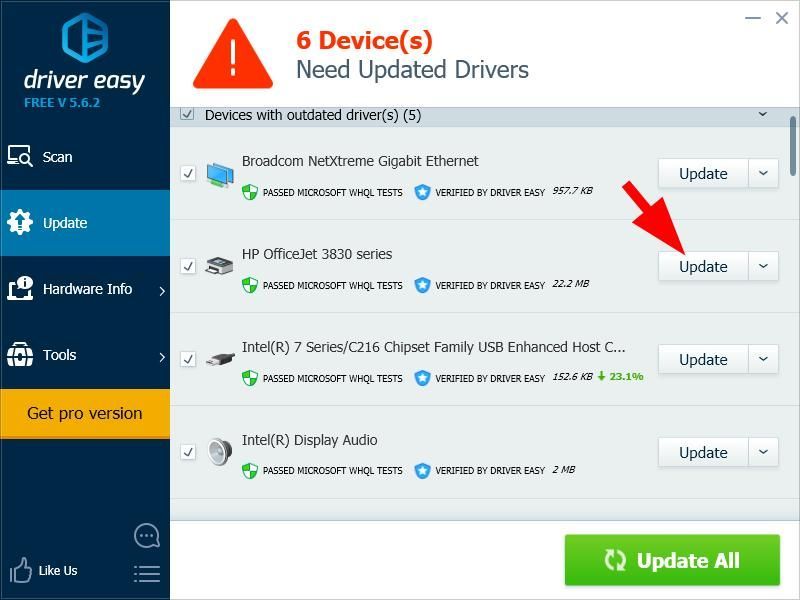 Pro različica Driver Easy prihaja s popolno tehnično podporo. Če potrebujete pomoč, se obrnite na skupino za podporo Driver Easy na support@drivereasy.com .
Pro različica Driver Easy prihaja s popolno tehnično podporo. Če potrebujete pomoč, se obrnite na skupino za podporo Driver Easy na support@drivereasy.com .

![[REŠENO] Slušalke Jabra ne delujejo - Vodnik 2021](https://letmeknow.ch/img/sound-issues/14/jabra-headset-not-working-2021-guide.jpg)


![[POPRAVLJENO] Nimate dovoljenja za igranje Fortnite Error](https://letmeknow.ch/img/knowledge/06/you-do-not-have-permission-play-fortnite-error.jpg)

